Cara Membuat Video TikTok dengan Foto yang Bisa Digeser

- TikTok memberikan beragam fitur seru untuk menambah pengalaman pengguna. Salah satunya pengguna dapat membuat video TikTok dengan beberapa foto miliknya. Foto-foto ini bisa dibuat video dengan diiringi musik.
Selain itu foto yang dibuat video tersebut juga bisa digeser layaknya foto berada galeri HP, oleh kreator maupun penonton.
Hal ini tentu menjadi bagian menarik tersendiri karena penonton secara tak langsung juga dapat berinteraksi dengan konten video foto yang Anda unggah. Lantas bagaimana caranya? Berikut ini tutorialnya.
Baca juga: Begini Cara Download dan Nonton TikTok di Android TV
Cara membuat video TikTok dengan Foto yang bisa digeser
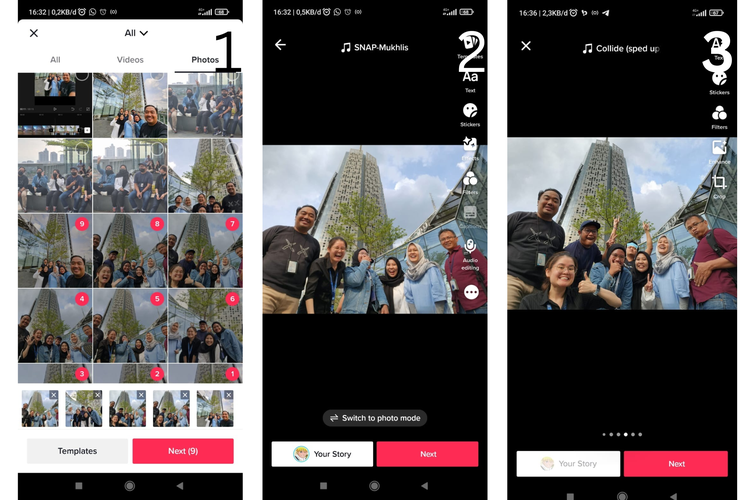 /soffyaranti cara membuat video foto di TikTok
/soffyaranti cara membuat video foto di TikTok - Buka akun Tiktok Anda
- Klik tanda plus (+)
- Pilih uplaod foto di menu pojok kanan bawah
- Pilih “Photos”
- Unggah foto-foto yang ingin Anda jadikan video. Pilihlah beberapa foto
- Klik “Switch to photo mode” dan pilih audio atau lagu yang diinginkan
- Pilih “Next” untuk unggah foto
- Selesai konten video TikTok dengan foto Anda telah dibuat
Selain membuat foto dengan video Anda dapat menambahkan foto ke latar belakang di video TikTok Anda. Bagaimana caranya? Berikut ini beberapa langkahnya.
Cara menambahkan foto ke latar belakang di video Tiktok
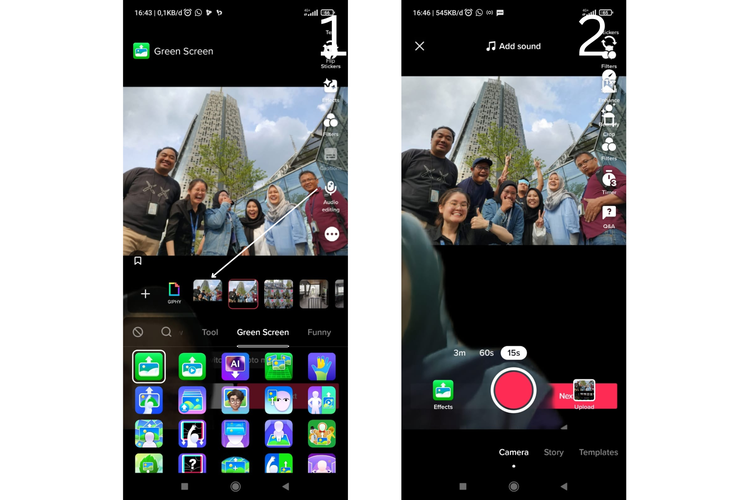 /soffyaranti cara membuat video foto di TikTok
/soffyaranti cara membuat video foto di TikTok - Buka aplikasi TikTok
- Klik tanda plus (+)
- Klik “Effects”
- Pilih “Green Sceen”
- Selanjutnya pilih foto Anda yang ingin dijadikan latar belakang (background) video
- Setelah memilih green sceen dengan foto yang cocok mulailah merekam video TikTok
- Selesai kini video dengan latar belakang foto Anda selesai dibuat
Baca juga: Bukan Kosmetik, Ini Arti Kata “Blush On” yang Tengah Viral di TikTok
TikTok sendiri memiliki beragam fitur yang memanjakan pengguna. Tak hanya membuat foto menjadi video namun pengguna juga dapat melakukan stitch video. Cara stitch video TikTok dapat disimak di artikel berikut ini. Semoga membantu.
Terkini Lainnya
- Google Luncurkan Ironwood, Chip AI untuk Inferensi Skala Besar
- Apakah iPhone XS Masih Layak Beli di Tahun 2025? Begini Penjelasannya
- Spesifikasi dan Harga iPhone 16 Pro Max Max di Indonesia, mulai Rp 22 Juta
- Samsung Ajak Konsumen Jajal Langsung Galaxy A56 5G dan A36 5G di "Awesome Space"
- Cara Aktifkan eSIM Telkomsel di HP Android dan iPhone
- Elon Musk Dulu Ejek Bentuk Roket yang Bawa Katy Perry ke Luar Angkasa
- Tidak Ada Batas Waktu, Ini Cara Login dan Aktivasi MFA ASN
- HP Poco F7 Ultra dan F7 Pro Resmi di Indonesia, Harga Termurah Rp 7 Jutaan
- Link Download dan Cara Instal Safe Exam Browser buat Tes Rekrutmen Bersama BUMN 2025
- Momen Katy Perry di Luar Angkasa: Lihat Lengkung Bumi dan Pegang Bunga Aster
- Manuver Intel Selamatkan Bisnis Chip, Jual 51 Persen Saham Perusahaan Hasil Akuisisi
- 6 Cara Mengatasi Kode OTP Invalid saat Aktivasi MFA ASN Digital, Jangan Panik
- Katy Perry ke Luar Angkasa Pakai Roket Bos Amazon, Kembali Selamat dan Cium Tanah
- Cara Beli eSIM Telkomsel dan Daftar Harganya
- 3 Game Gratis PS Plus April 2025, Ada Hogwarts Legacy
- Gandeng Huawei, Telkomsel Bekali Karyawan dengan Keterampilan Digital
- Daftar Shortcut Microsoft Excel untuk Mempercepat Pekerjaan
- Vivo V27 dan V27 Pro 5G Resmi Meluncur, Harga Mulai Rp 6 Jutaan
- PNS di Kanada Dilarang Akses TikTok Pakai HP Kantor
- Memotret Konser Raisa dengan Samsung Galaxy S23 Ultra